תקן את קוד השגיאה 0x80070456 0xa0019 ב-Windows 10 - TechCult
Miscellanea / / April 07, 2023
קוד שגיאה 0x80070456 0xa0019 הוא שגיאת מערכת הנגרמת על ידי כלי יצירת המדיה; רוב המשתמשים חווים שגיאה זו בזמן שהם מנסים לגבות את Windows שלהם במחשבי Windows 10. קוד שגיאה של כלי יצירת המדיה 0x80070456 בעיה 0xa0019 עלולה לגרום לבעיות שונות למשתמש מכיוון שהוא לא יוכל ליצור גיבויים או לבצע התקנה נקייה של Windows. במדריך זה, נדון בשיטות לפתרון קוד השגיאה 0x80070456.

תוכן העניינים
- כיצד לתקן את קוד השגיאה 0x80070456 0xa0019 ב-Windows 10
- מהו קוד השגיאה 0x80070456 0xa0019?
- מה גורם לקוד שגיאה 0x80070456 0xa0019?
- שיטה 1: ודא מספיק מקום אחסון
- שיטה 2: הפעל את כלי יצירת המדיה כמנהל
- שיטה 3: הפעל את פותר הבעיות של Windows Update
- שיטה 4: השבת זמנית את האנטי וירוס (אם ישים)
- שיטה 5: הפעל את כלי יצירת המדיה מ-USB
- שיטה 6: המרת כונן USB ל-MBR
- שיטה 7: אפס את כלי יצירת המדיה
כיצד לתקן את קוד השגיאה 0x80070456 0xa0019 ב-Windows 10
כלי יצירת מדיה מקל על משתמש להתקין את Windows 10 על כונן מדיה. עם זאת, לפני התקנת Windows 10 באמצעות כלי יצירת מדיה, תצטרך לוודא שהמחשב שלך עמד בכל הדרישות הדרושות. להלן כמה מהדרישות ההכרחיות להפעלת כלי יצירת המדיה אם הדרישות אינן מתקיימות, ייתכן שתקבל את קוד השגיאה של כלי יצירת המדיה 0x80070456 0xa0019.
- א אינטרנט יציב חיבור
- א כונן USB ריק ומעוצב עם לפחות 8 GB של שטח פנוי
- מפתח מוצר של Windows 10 נדרש גם כדי להתקין את הגדרת Windows 10 עם כלי יצירת המדיה
- דרישות מערכת אחרות כפי שהוזכרו ברשמית אתר האינטרנט של מיקרוסופט.
התקנת Windows 10 באמצעות כלי יצירת מדיה היא תהליך קל, אתה יכול לבדוק את כיצד ליצור מדיה להתקנה של Windows 10 עם כלי יצירת מדיה להתקין בבטחה את Windows 10 באמצעות כלי יצירת מדיה מבלי להתמודד עם שגיאה 0x80070456.
מהו קוד השגיאה 0x80070456 0xa0019?
קוד שגיאה 0x80070456 0xa0019 הוא שגיאה נפוצה בכלי ליצירת מדיה; זוהי שגיאת מערכת הנגרמת בעת ניסיון להתקין את Windows על כונן USB או כונן DVD; קוד שגיאה של כלי יצירת המדיה 0x80070456 0xa0019 יכול להיגרם עקב אחסון לא מספיק בכונן המדיה, או עקב כשל במערכת. בסעיף הבא, נבדוק כמה דרכים לתקן את בעיית קוד השגיאה 0x80070456.
מה גורם לקוד שגיאה 0x80070456 0xa0019?
יכולות להיות סיבות מרובות לשגיאה זו להתרחש עם כלי יצירת המדיה; כמה מהסיבות האפשריות מוזכרות להלן.
- אחסון לא מספיק בכונן ה-USB היא הסיבה הנפוצה ביותר לשגיאת כלי יצירת מדיה
- הפרעות עקב יישומי הרקע בזמן הפעלת כלי יצירת המדיה יכול להוביל למספר שגיאות בכלי יצירת המדיה
- עדכון Windows מיושן או פגום היא סיבה נפוצה לשגיאה זו
- הפרעה של אנטי וירוס של צד שלישי בזמן הפעלת כלי יצירת המדיה הוא גם אחראי לפעמים לשגיאה זו
- תצורה לא נכונה של כונן USB היא סיבה נפוצה לשגיאות בכלי ליצירת מדיה
- שגיאות מערכת ובאגים עם כלי יצירת המדיה אחראים גם לשגיאה זו
- ביטול מחיקה של קבצים בכונן ה-USB יכול גם לגרום לשגיאה עם כלי יצירת המדיה
המדריך הבא יספק לך שיטות לפתרון הבעיות עם כלי יצירת המדיה כגון קוד שגיאה 0x80070456 0xa0019.
שיטה 1: ודא מספיק מקום אחסון
רוב הזמן, הבעיות והשגיאות בכלי יצירת המדיה של Windows נגרמות מחוסר שטח USB. בדרך כלל, כלי יצירת המדיה דורש לפחות 8 GB של שטח פנוי בכונן ה-USB כדי להתקין את Windows. לפעמים, משתמשים מגלים שדרישת ההתקנה מוזכרת ב-4 GB, אך עם התקנת Windows, הם נתקלים בקוד השגיאה 0x80070456. הסיבה לכך היא שבעידכונים חדשים Media Creation Tool דורש יותר מ-4 GB של נתונים, אשר לא ניתן להוריד לכונן USB של 4 GB. לכן, כדי להימנע מקוד השגיאה של כלי יצירת המדיה 0x80070456 0xa0019, תזדקק לכונן USB בנפח 8 GB לפחות.
הערה: שים לב שכלי יצירת המדיה דורש כונן USB FAT32 ולא כונן NTFS, לכן, בחר רק FAT32 ולאחר מכן התחל את תהליך היצירה של Windows 10.
שיטה 2: הפעל את כלי יצירת המדיה כמנהל
כאשר מתרחשת שגיאה בכלי יצירת המדיה, אחד הדברים הראשונים שאתה יכול לנסות הוא להפעיל את כלי השירות כמנהל מערכת; זה מספק לכלי יצירת המדיה הרשאות ניהול, והתהליך אינו מופרע על ידי אפליקציות רקע.
1. לחץ לחיצה ימנית על סמל Windows Media Creation Tool.
2. כאן, בחר את נכסים אוֹפְּצִיָה.

3. בתוך ה נכסים חלון, עבור ל- תְאִימוּת לשונית.
4. כעת, סמן את התיבה המסומנת הפעל תוכנית זו כמנהל מערכת.

5. לבסוף, לחץ על להגיש מועמדות, לאחר מכן בסדר כדי לשמור את השינויים.
קרא גם: תקן שגיאה 0x800705b3 ב-Windows Update
שיטה 3: הפעל את פותר הבעיות של Windows Update
אחת השיטות היעילות להתמודדות עם שגיאות Windows היא להפעיל פותר בעיות מובנה; Windows 10 מצויד במספר פותרי בעיות מובנים שבהם אתה יכול להשתמש כדי לפתור בעיות מערכת. לעתים קרובות, ניתן לפתור שגיאות של כלי יצירת המדיה גם באמצעות פותר הבעיות של Windows Update. אתה יכול לבדוק את כיצד להפעיל את פותר הבעיות של Windows Update מדריך לביצוע השלבים להפעלה בטוחה של פותר בעיות זה במחשב שלך כדי לפתור את קוד השגיאה של כלי יצירת המדיה 0x80070456 0xa0019.
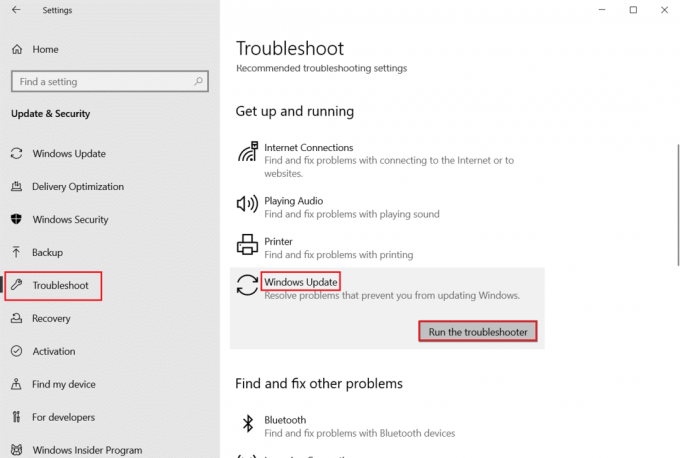
שיטה 4: השבת זמנית את האנטי וירוס (אם ישים)
השגיאה של כלי יצירת המדיה בעת ניסיון להתקין את Windows 10 יכולה להיגרם על ידי האנטי וירוס של צד שלישי במחשב שלך. כאשר אנטי וירוס מסווג בטעות קובץ מערכת כתוכנה זדונית, הוא חוסם אותו מה שגורם לשגיאה; כדי למנוע בעיות כאלה, אתה יכול להשבית את האנטי וירוס של צד שלישי במחשב שלך. בדוק את כיצד להשבית את האנטי וירוס באופן זמני ב- Windows 10 מדריך להשבית בבטחה את האנטי וירוס שלך.

קרא גם:לא ניתן היה לעצור את שירות Windows Update
שיטה 5: הפעל את כלי יצירת המדיה מ-USB
משתמשים רבים ציינו שברגע שהם העתיקו את הגדרת כלי יצירת המדיה והדביקו אותו על כונן USB ולאחר מכן השתמשו בו כדי להתקין חלונות, הם לא קיבלו את אותו קוד שגיאה 0x80070456 0xa0019. לכן, אם אתה נתקל באותה בעיה, אתה יכול גם לנסות להפעיל את כלי יצירת המדיה מכונן USB.
1. העתק את הגדרת כלי ליצירת מדיה על ידי בחירתו ולחיצה מקשי Ctrl + C בּוֹ זְמַנִית.
2. כעת, פתח את סייר הקבצים על ידי לחיצה מקשי Windows + E יַחַד.
3. נווט אל תיקיית כונן USB בסייר הקבצים ולחץ פעמיים.
4. לחץ על מקשי Ctrl + V בו זמנית כדי להדביק כאן את הגדרת כלי יצירת המדיה.
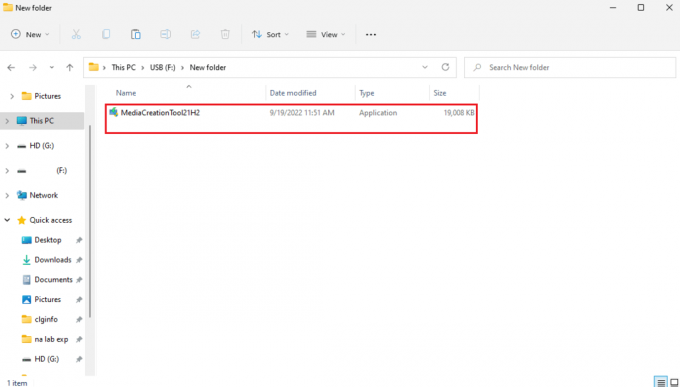
5. הפעל את MediaCreationTool.exe לאחר הורדתו.
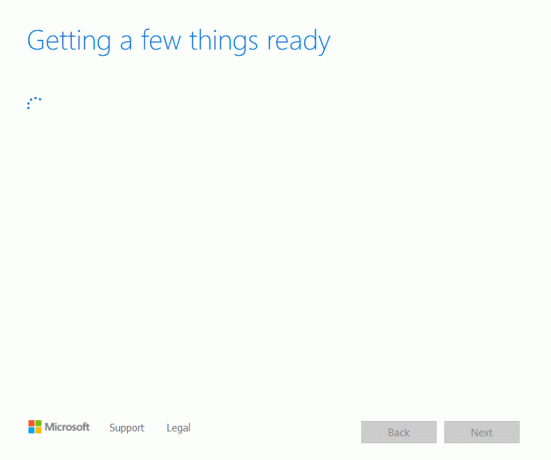
6. לחץ על לְקַבֵּל אפשרות לאחר שעברה את הודעות רלוונטיות ותנאי רישיון.

7. כאן, בחר צור מדיית התקנה אפשרות ולחץ על הַבָּא.
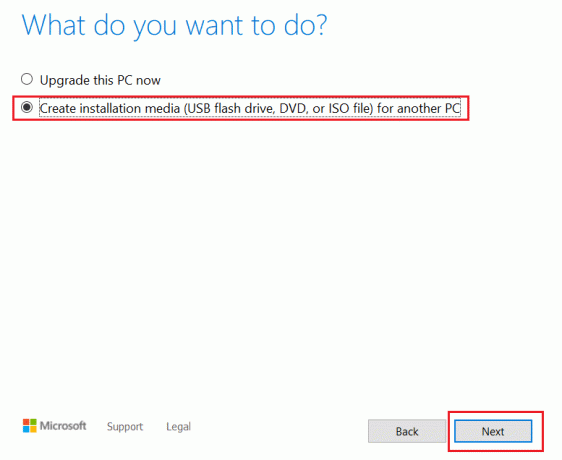
8. לאחר מכן, לחץ על הַבָּא.
הערה: הקפד לבדוק השתמש באפשרויות המומלצות עבור מחשב זה אוֹפְּצִיָה.
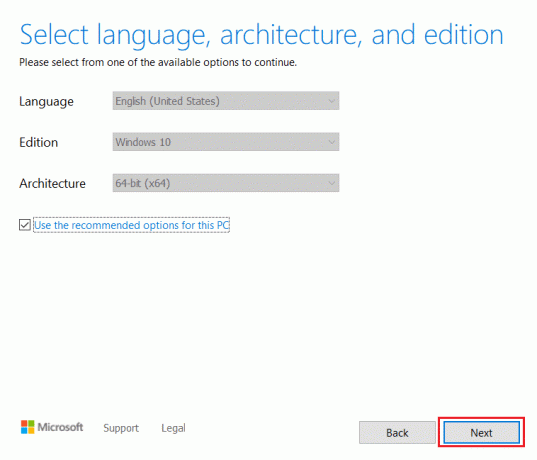
9. לאחר מכן, בחר את דיסק און קי אפשרות ולחץ על הַבָּא.
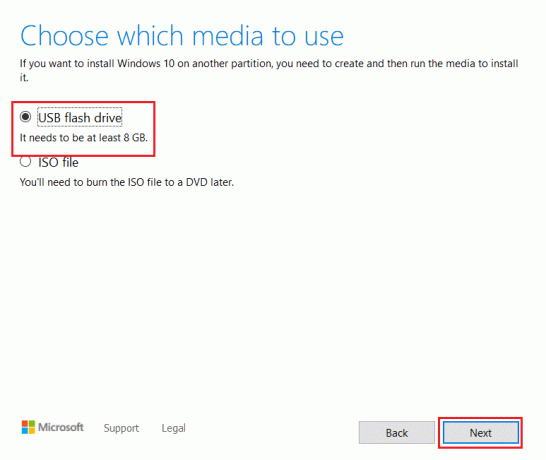
10. סוף כל סוף, להתקין את Windows באמצעות הגדרה זו.
אם קוד השגיאה 0x80070456 0xa0019 לא נפתר על ידי זה, נסה את השיטה הבאה.
קרא גם:תקן את שגיאת Windows Update 0x800704c7
שיטה 6: המרת כונן USB ל-MBR
MBR (Mater Boot Record) הוא תנאי מוקדם חשוב להתקנת Windows דרך כונן USB הניתן לאתחול, כדי לתקן את השגיאה של כלי יצירת המדיה, אתה יכול להשתמש בשורת הפקודה כדי להמיר את כונן ה-USB מ-GPT ל MBR.
1. לחץ על מקש Windows, הקלד שורת פקודה, ולחץ על הפעל כמנהל.

2. סוּג דיסקpart פקודה ופגע להיכנסמַפְתֵחַ. כל פקודה שתקליד להלן תשמש כדי לתפעל את מחיצות הדיסק במחשב שלך.
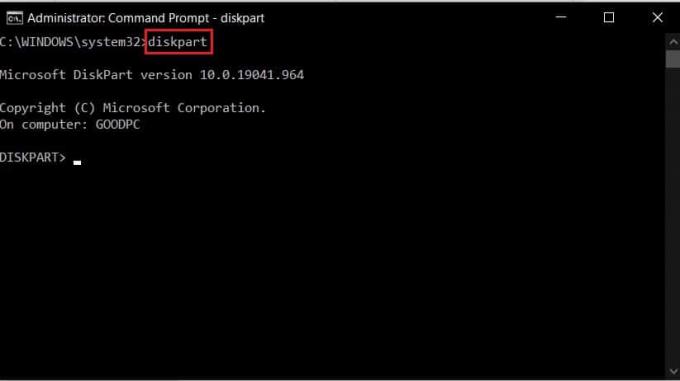
3. עכשיו, בצע את ה רשימת דיסקפקודה כדי להציג את כל הכוננים שלך.
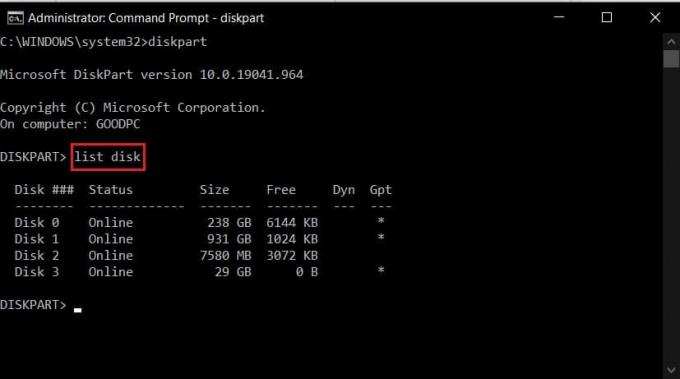
4. מהרשימה, זהה את כונן הבזק מסוג USB שתמיר למדיית ההתקנה.
5. לאחר מכן, הקלד בחר דיסק *x*כדי לבחור את הכונן שלך ולחץ על מקש Enter.
הערה: ודא שבמקום *איקס*, אתה מכניס את מספר הכונן של התקן ה-USB שלך.

6. עכשיו, הקלד לְנַקוֹת הפקודה ולחץ על מקש Enter כדי למחוק את כונן ה-USB.
7. לאחר ניקוי הכונן, הקלד להמיר mbr & הקש Enter כדי לבצע את הפקודה להמרת כונן USB לפורמט MBR.
8. אתה אמור לקבל Diskpart המיר בהצלחה את הדיסק שנבחר לפורמט MBR הוֹדָעָה.
פתח שוב את הכלי ליצירת מדיה ובדוק אם הבעיה נפתרה.
קרא גם:תקן את Windows Update הורדת 0x800f0984 שגיאה 2H1
שיטה 7: אפס את כלי יצירת המדיה
אם בעיה בקוד שגיאה של יצירת מדיה 0x80070456 0xa0019 לא נגרמת על ידי כונן USB, אתה יכול לנסות לאפס את כלי השירות עצמו. אתה יכול לבצע את השלבים המוזכרים להלן כדי לאפס בבטחה את כלי יצירת המדיה.
1. התחברות למחשב שלך כמנהל.
2. הקש על מפתח חלון, הקלד לוח בקרה, ואז לחץ על לִפְתוֹחַ.

3. עכשיו, הגדר את הצג לפי תכונה ל אייקונים גדולים.

4. כאן, אתר ולחץ על אפשרויות סייר הקבצים.
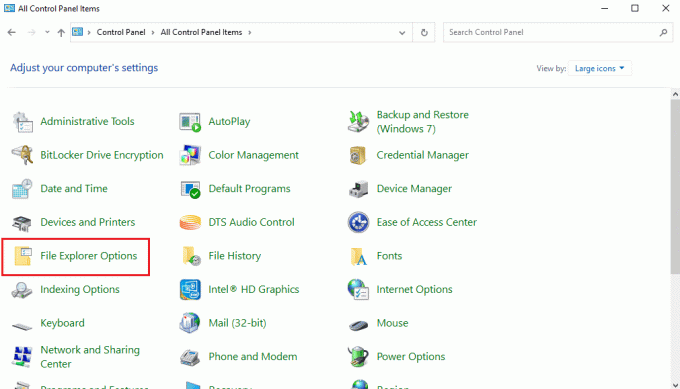
5. נווט אל נוף לשונית.
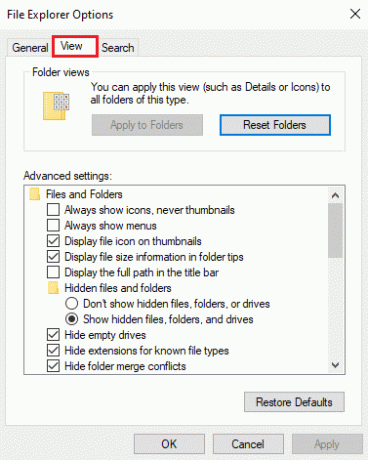
6. תחת קבצים ותיקיות מוסתרים, לחץ על הצג קבצים, תיקיות ומנהלי התקנים מוסתרים.
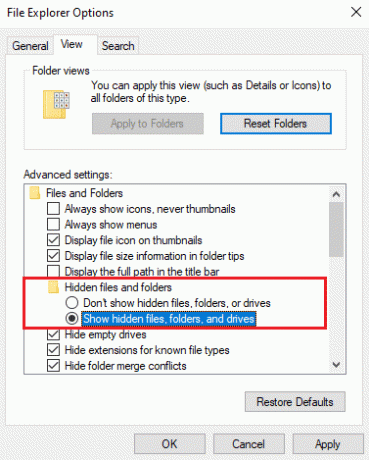
7. נְקִישָׁה להגיש מועמדות ואז בסדר כדי לשמור את השינויים.
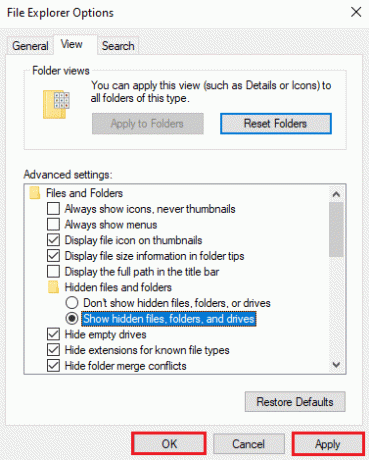
8. מחלון שולחן העבודה, לחץ פעמיים על המחשב הזה.

9. לחץ פעמיים על שלך כונן שורש (בדרך כלל, הכונן C:)
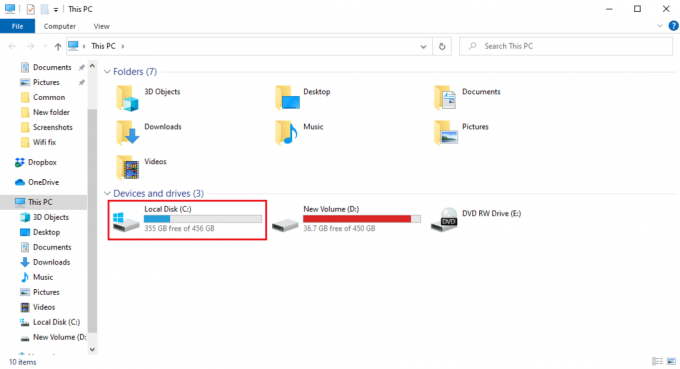
10. נווט ב $Windows.~WS ו $Windows.~BT תיקיות.

11. בחר ולחץ מפתח מחק שתי התיקיות.
12. עכשיו, סגור את סייר קבצים חַלוֹן.
13. עקוב אחר המדריך שלנו ל השתמש בניקוי דיסק ב-Windows 10 ולהסיר את הקבצים הזמניים.

14. כאשר תהליך ניקוי הדיסק מסתיים, פתח את כלי יצירת המדיה ו איתחולתהליך היצירה של Windows 10.
הערה: אחת השיטות הנוספות שמשתמשים רבים מצאו שימושיים היא התקנת עדכון KB4505903 עבור Windows 10 באופן ידני. קרא את המדריך שלנו על כיצד להוריד ולהתקין את העדכונים האחרונים של Windows 10 ופעל לפי השיטה כדי להתקין בו עדכונים ידנית.
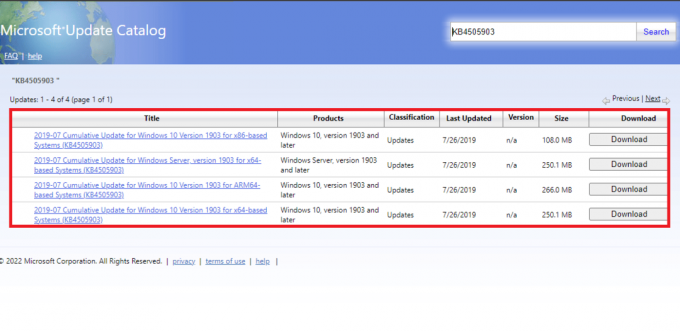
שאלות נפוצות (שאלות נפוצות)
שאלה 1. מה גורם לשגיאות בכלי ליצירת מדיה?
תשובות יכולות להיות סיבות מרובות להתרחשות שגיאות עם כלי יצירת המדיה. חלק מהסיבות הנפוצות כוללות מקום לא מספיק ו שגיאות מערכת.
שאלה 2. כיצד לתקן שגיאות בכלי יצירת מדיה?
תשובות ניתן לתקן את רוב הבעיות עם כלי יצירת המדיה על ידי החלפת כונני USB או מדיה. במקרים מסוימים, ייתכן שיהיה עליך לאפס את הכלי.
שאלה 3. כיצד אוכל להתקין את Windows דרך כונן USB?
תשובות אתה יכול לשדרג או להתקין את Windows 10 על כונן USB באמצעות כלי ליצירת מדיה. כלי זה פותח על ידי Microsoft כדי לספק התקנת גיבוי קלה של Windows.
מוּמלָץ:
- 11 אמולטור התלת מימד הטוב ביותר להורדה עבור APK של Android
- תקן את קוד השגיאה 541 ב-Windows 10
- תקן את קוד השגיאה 0x8009000f 0x90002 ב-Windows 10
- תיקון שגיאה 42127 Cab Archive פגום
אנו מקווים שהמדריך הזה עזר לך והצלחת לתקן קוד שגיאה 0x80070456 0xa0019. ספר לנו איזו שיטה עבדה עבורך. אם יש לך הצעות או שאלות, אנא הודע לנו בקטע ההערות.
אילון הוא סופר טכנולוגי ב-TechCult. הוא כותב מדריכי הדרכה כבר כ-6 שנים וכיסה נושאים רבים. הוא אוהב לכסות נושאים הקשורים ל-Windows, אנדרואיד, ואת הטריקים והטיפים האחרונים.



